Sblocca l'ID Apple, rimuovi la password dello schermo, ignora il tempo di screem.
- Sblocca ID Apple
- Bypass Blocco attivazione iCloud
- Strumento di sblocco di Doulci iCloud
- Factory Sblocca iPhone
- Bypass Passcode per iPhone
- Reimposta il passcode dell'iPhone
- Sblocca ID Apple
- Sblocca iPhone 8 / 8Plus
- Rimozione blocco iCloud
- iCloud Sblocco Deluxe
- Blocca schermo iPhone
- Sblocca iPad
- Sblocca iPhone SE
- Sblocca iPhone Tmobile
- Rimuovi la password dell'ID Apple
Come recuperare il passcode dello schermo
 aggiornato da Lisa Ou / 16 luglio 2021 16:30
aggiornato da Lisa Ou / 16 luglio 2021 16:30Screen Time è una funzionalità introdotta da Apple per aiutare gli utenti iOS a gestire il tempo trascorso utilizzando iPhone, iPad o iPod Touch. Inoltre, Screen Time ti consente di impostare limiti su quali app e per quanto tempo possono essere utilizzate. Puoi usarlo come assistenza per disciplinarti o impedire ai tuoi figli di passare troppo tempo davanti allo schermo e di contenuti dannosi. Sembra un po' complicato. In questo post, ti aiuteremo a capire come funziona questa funzione e come recuperare il passcode Screen Time se lo perdi.
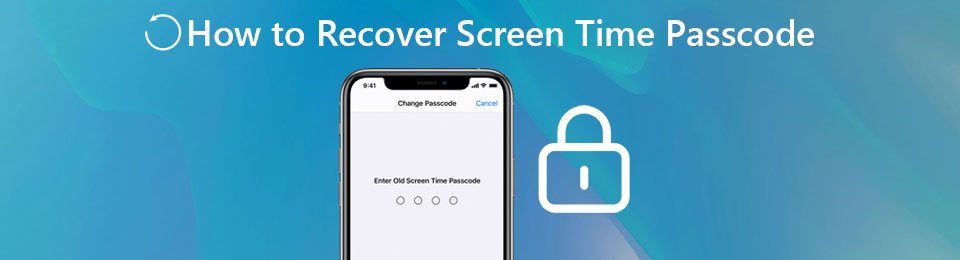

Elenco delle guide
1. A cosa serve il tempo sullo schermo?
1: Rapporti in tempo reale con approfondimenti sul tempo di utilizzo del dispositivo
Puoi ottenere rapporti in tempo reale su quanto tempo hai utilizzato il tuo iPhone (o iPad e iPod Touch) e le app. Quindi, puoi gestire meglio il tuo tempo trascorso sul tuo iPhone. Inoltre, questa funzione genera rapporti settimanali per te.
2: imposta i tempi di inattività e i limiti delle app
Puoi programmare i tempi di inattività per aiutarti a stare lontano dallo schermo. Durante il tempo di inattività, possono essere aperte solo le app che hai scelto di consentire. Inoltre, puoi impostare limiti per le app su quanto tempo puoi usarle al giorno.
3: Crea restrizioni per i contenuti e la privacy
Puoi bloccare i contenuti indesiderati come valutazioni specifiche, musica esplicita, podcast, notizie, allenamenti, film, libri e altro e personalizzare le tue impostazioni sulla privacy. Questa parte può essere molto utile se hai un bambino.
FoneLab ti aiuta a sbloccare lo schermo dell'iPhone, rimuove l'ID Apple o la sua password, rimuove il tempo dello schermo o il passcode di restrizione in secondi.
- Ti aiuta a sbloccare lo schermo dell'iPhone.
- Rimuove l'ID Apple o la sua password.
- Rimuovi il tempo sullo schermo o il codice di restrizione in secondi.
2. Come disattivare la funzione Screen Time senza passcode
Se desideri disattiva lo Screen Time funzione ma non ricordare il passcode, niente panico. Che tu lo ricordi o no, quando hai reimpostato il passcode, ti è stato chiesto di inserire un ID Apple e una password per reimpostare il passcode Screen Time per dopo. Adesso torna utile. Puoi utilizzare l'ID Apple e la password per disattivare la funzione Screen Time seguendo le istruzioni di seguito.
Passo 1 Aprire il Impostazioni profilo app sul tuo iPhone (o iPad, iPod Touch) e inserisci il Tempo sullo schermo caratteristica.

Passo 2 Scorri verso il basso fino alla fine della pagina, quindi puoi trovare l'opzione Spegni il tempo sullo schermo. Basta toccarlo, quindi toccare Spegni il tempo sullo schermo di nuovo per confermare.
Passo 3 Ora ti viene chiesto di inserire il vecchio passcode Screen Time che non ricordi più. Quindi tocca semplicemente Hai dimenticato il passcode pulsante nella parte inferiore dello schermo. Quindi inserisci semplicemente l'ID Apple che hai usato per impostare il passcode Screen Time.

FoneLab ti aiuta a sbloccare lo schermo dell'iPhone, rimuove l'ID Apple o la sua password, rimuove il tempo dello schermo o il passcode di restrizione in secondi.
- Ti aiuta a sbloccare lo schermo dell'iPhone.
- Rimuove l'ID Apple o la sua password.
- Rimuovi il tempo sullo schermo o il codice di restrizione in secondi.
3. Come recuperare il passcode dello schermo senza ID Apple
Molte persone hanno riferito di aver dimenticato il passcode Screen Time e di non avere l'ID Apple per ripristinarlo. Pertanto, qui vorremmo introdurre un metodo semplice per recuperare il passcode Screen Time senza ID Apple.
Lo strumento migliore per questo compito è Sblocco iOS FoneLab, un potente programma per gestire vari casi bloccati. Non devi avere alcuna conoscenza tecnica quando lo usi per sblocca il tuo iPhone, iPad e iPod Touch. Tutto quello che devi fare è seguire le istruzioni intuitive. Ecco le sue caratteristiche principali.
Caratteristiche principali
- Recupera il passcode di iOS Screen Time senza ID Apple e password.
- Sblocca iPhone, iPad e iPod Touch senza il passcode dello schermo.
- Bypassa Face ID e Touch ID senza problemi.
- Risparmiati quando sei bloccato senza cancellare i tuoi dati.
FoneLab ti aiuta a sbloccare lo schermo dell'iPhone, rimuove l'ID Apple o la sua password, rimuove il tempo dello schermo o il passcode di restrizione in secondi.
- Ti aiuta a sbloccare lo schermo dell'iPhone.
- Rimuove l'ID Apple o la sua password.
- Rimuovi il tempo sullo schermo o il codice di restrizione in secondi.
Passaggi per recuperare il passcode Screen Time in 3 semplici passaggi
Passo 1 Download, installazione e avvio gratuiti Sblocco iOS FoneLab sul tuo Windows o Mac. Quando viene visualizzata l'interfaccia, seleziona l'ultima opzione, Tempo sullo schermo.

Passo 2 Collega il tuo iPhone, iPad o iPod Touch al computer utilizzando un cavo da USB a Lightning. Quindi sblocca lo schermo del dispositivo e tocca Affidati ad pulsante nella finestra di notifica che vedi. una volta che Sblocco iOS FoneLab rileva il tuo dispositivo, si sposterà automaticamente alla schermata successiva.

Passo 3 Clicca su Inizio pulsante proprio al centro dell'interfaccia del programma. (Prima assicurati di aver spento il Trova il mio dispositivo funzione sul dispositivo.) Quindi il programma recupererà automaticamente il passcode Screen Time.

Il processo richiederà del tempo. Al termine, puoi vedere il passcode Screen Time recuperato mostrato sull'interfaccia. Ora puoi decidere se eliminare il passcode o continuare a utilizzarlo per il tuo Screen Time.
4. Domande frequenti sul recupero del passcode dello schermo
1. Come faccio a sbarazzarmi della password di Screen Time?
Innanzitutto, apri il Impostazioni profilo app e selezionare il Tempo sullo schermo opzione. Scorri verso il basso fino alla fine della pagina e tocca Spegni il tempo sullo schermo. Quindi inserisci la password di Screen Time che stai utilizzando per disattivarlo.
2. Qual è la password predefinita per Screen Time?
Non esiste una cosiddetta password predefinita per Screen Times. La password di Screen Time deve essere impostata manualmente nel Impostazioni profilo. Potresti averlo confuso con Codice di accesso dello schermo, Password ID Apple, Password dell'ID iCloudo le password utilizzate negli account delle app di terze parti.
3. Quanti tentativi di password Screen Time falliti sono consentiti?
Dopo i primi 7 tentativi con la password Screen Time errata, non accadrà nulla. Se hai fallito l'8, devi aspettare un'ora tra i tentativi da quel momento in poi. Non è qualcosa di serio e non peggiorerà come molte persone si aspettano.
Conclusione
In questo post, abbiamo parlato principalmente di come recuperare il passcode Screen Time senza l'ID Apple che hai usato per impostare Screen Time. Lo strumento che risolve il problema è Sblocco iOS FoneLab, che può ritrovare in modo intelligente il passcode Screen Time che hai dimenticato.
FoneLab ti aiuta a sbloccare lo schermo dell'iPhone, rimuove l'ID Apple o la sua password, rimuove il tempo dello schermo o il passcode di restrizione in secondi.
- Ti aiuta a sbloccare lo schermo dell'iPhone.
- Rimuove l'ID Apple o la sua password.
- Rimuovi il tempo sullo schermo o il codice di restrizione in secondi.
